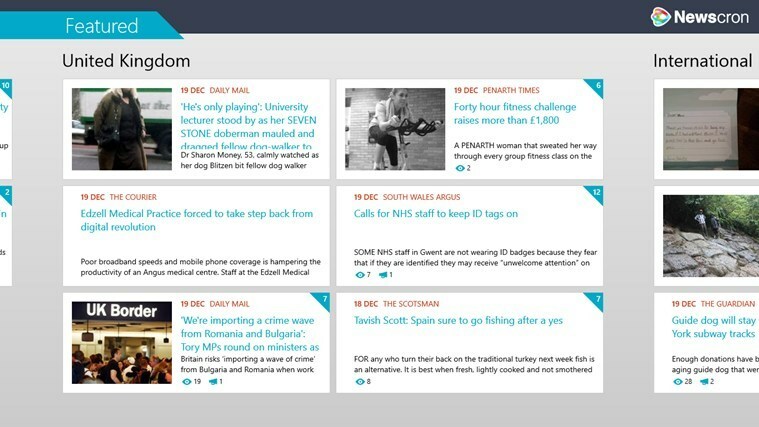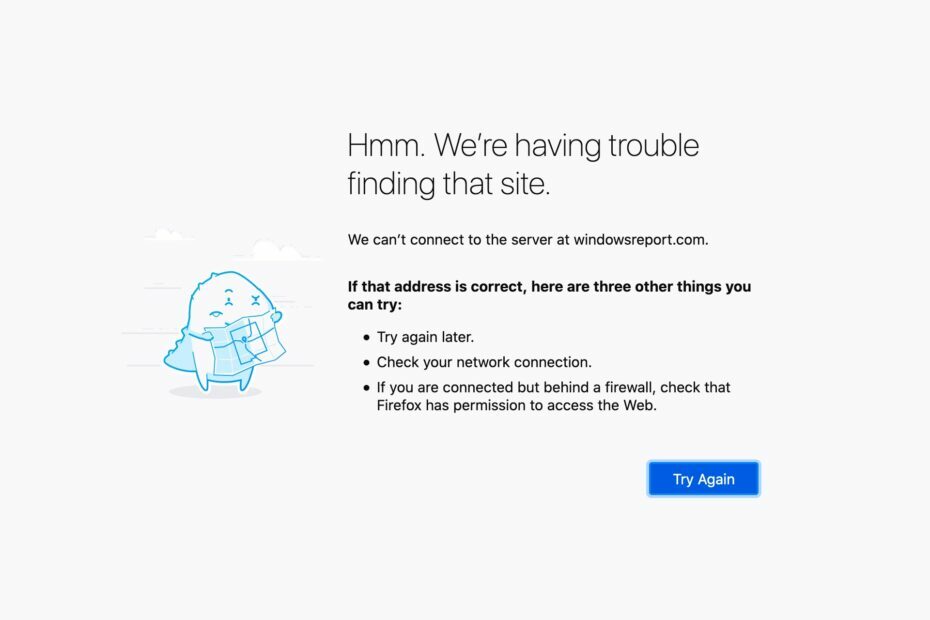Denne software holder dine drivere i gang og holder dig dermed beskyttet mod almindelige computerfejl og hardwarefejl. Tjek alle dine chauffører nu i 3 nemme trin:
- Download DriverFix (verificeret downloadfil).
- Klik på Start scanning for at finde alle problematiske drivere.
- Klik på Opdater drivere for at få nye versioner og undgå systemfejl.
- DriverFix er downloadet af 0 læsere denne måned.
Brugere har rapporteret, at der ikke er nogen indbygget mulighed for at fjerne filtre, når de bruger Power BI, og dette gør det vanskeligt at navigere, især i meget omfattende filer med titusinder eller måske endda hundreder af filtre.
Min rapport har 12.541 rækker, og et af de anvendte filtre i rapporten har filtreret den ned til 19 rækker, nu vil jeg bringe min rapport tilbage til sin oprindelige position, dvs. 12.541 rækker.
Jeg har prøvet mange måder at rydde det filter, som jeg anvendte tidligere, mens jeg arbejdede med rapporten. Jeg har prøvet alle mulige måder at rydde det på, men rapporten fjerner ikke det anvendte filter.
Trin til fjernelse af Power BI-filtre
1. Genstart Power BI
Nogle brugere bekræftede, at genstart af Power BiI løste problemet. Så hvis du ikke har prøvet denne løsning endnu, skal du gøre det, da dette hurtigt kan løse dit problem. Hvis problemet fortsætter, skal du gå til den næste løsning.
2. Opret en brugerdefineret “Fjerner filter” -knap ved hjælp af bogmærker

- Sørg for, at alle dine filtre er klare, inden du starter
- Opret et bogmærke på din nuværende skærm og navngiv det Ryd filtre
- Link bogmærket til siden
- Vælg Hjem
- Klik på Billede, og upload et billede, der er repræsentativt for din opgave
- Placer det i et område på dit regneark
- Navngiv det Ryd filtre
- Link billedet til det bogmærke, du tidligere har oprettet
- Udfør de opgaver, du vil have, og tryk på denne brugerdefinerede knap for at rydde alle dine filtre
Du opretter dybest set et "gendannelsespunkt" til din Power BI-fil. Ved at trykke på den knap, du lige har oprettet, får filen blot tilbage til den tidligere tilstand, den var i, da der ikke blev anvendt noget filter.
Bemærk: Dette kan betragtes som en mere løsning, og du bliver nødt til at gentage processen for hver forskellige Power BI-fil, der deler dette problem.